So erhalten Sie Schlafenszeit-Benachrichtigungen basierend auf der Zeit, zu der Sie aufwachen müssen

So erhalten Sie Schlafenszeit-Benachrichtigungen basierend auf der Zeit, zu der Sie aufwachen müssen
Die UAC-Eingabeaufforderungen, die beim Ausführen einer App erscheinen, können ziemlich lästig werden, wenn man ständig damit zu tun hat. Für diejenigen, die es nicht kennen: UAC (Benutzerkontensteuerung) ist eine Windows-Sicherheitsfunktion, die Benutzer daran hindert, bestimmte Programme auszuführen, bis ein Administrator die erforderlichen Berechtigungen oder erhöhten Rechte erteilt. Obwohl es eine praktische Sicherheitsmaßnahme ist, die bösartige Bedrohungen fernhält, wird sie zunehmend lästig, wenn man dieselbe vertrauenswürdige App häufig ausführt. Natürlich kann man UAC bei Bedarf einfach deaktivieren, aber wenn Sie es nicht für alle Apps vollständig deaktivieren möchten, kann Ihnen ein kleines portables Dienstprogramm von WinAero namens ElevatedShortcut helfen, UAC nur für ausgewählte Apps zu deaktivieren. Mit Unterstützung für Windows 7 und 8 ermöglicht die Anwendung das Erstellen erhöhter Verknüpfungen Ihrer Lieblingsanwendungen am gewünschten Ort. Wenn Sie die App über diese erhöhten Verknüpfungen starten, werden Sie nie wieder mit einer UAC-Eingabeaufforderung für diese App belästigt.
Die ZIP-Datei des Tools enthält sowohl die Windows 7- als auch die Windows 8-Version. Dank seiner mobilen Funktionalität können Sie es auch unterwegs nutzen, egal ob zu Hause oder am Arbeitsplatz. Die minimalistische Benutzeroberfläche der App verfügt über drei Schaltflächen: Neue Verknüpfung, Verknüpfung ändern und Verknüpfung entfernen. Wenn Sie eine Verknüpfung von Grund auf neu erstellen möchten, klicken Sie einfach auf Neue Verknüpfung. Vorhandene Verknüpfungen können auch in erweiterte Verknüpfungen umgewandelt werden, indem Sie auf „Verknüpfung ändern“ klicken und anschließend das Zielelement auswählen.
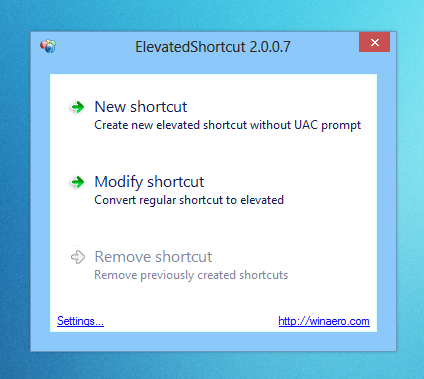
Beim Erstellen einer neuen Verknüpfung müssen Sie unter Zielpfad den Quellspeicherort des Elements angeben. Sie können auch ein Befehlszeilenargument angeben, falls vorhanden. Wählen Sie abschließend den Zielordner aus, in dem die Verknüpfungsdatei abgelegt werden soll. Wenn Sie alles nach Ihren Wünschen konfiguriert haben, klicken Sie auf OK, um die Verknüpfung zu erstellen.
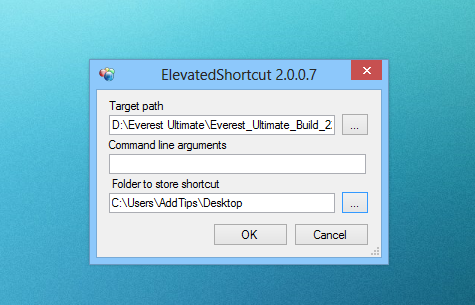
Das Entfernen vorhandener erhöhter Verknüpfungen ist ebenfalls recht einfach. Klicken Sie einfach im Hauptfenster auf die Schaltfläche „Verknüpfung entfernen“ und markieren Sie die zu entfernenden Elemente. Die Anwendung zeigt eine Liste der Elemente mit Namen und vollständigem Pfad an, für die erhöhte Rechte festgelegt wurden. Markieren Sie die Verknüpfung, die Sie nicht mehr benötigen, und klicken Sie auf „Löschen“.
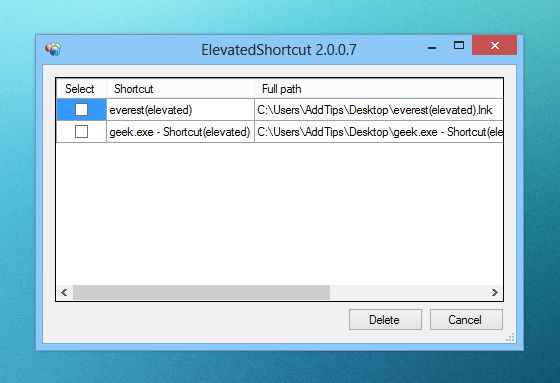
Schließlich gibt es noch ein winziges Einstellungsfenster, in dem Sie die Anwendungssprache zwischen Englisch, Russisch und Tschechisch auswählen können. Die Einstellungskonsole enthält außerdem Schalter zum Hinzufügen von ElevatedShortcut zum Kontextmenü von Apps per Rechtsklick und optional zum Anzeigen nur, wenn beim Rechtsklick auf das Symbol die Umschalttaste gedrückt wird.
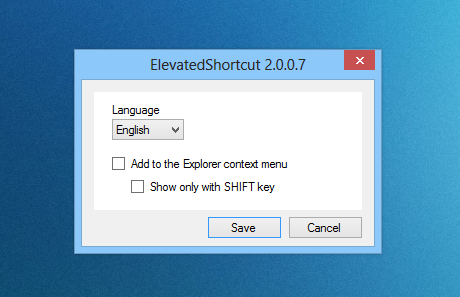
ElevatedShortcut ist für die Verwendung mit Windows 7 und Windows 8 konzipiert. Die App wurde unter Windows 8 (64 Bit) getestet.
So erhalten Sie Schlafenszeit-Benachrichtigungen basierend auf der Zeit, zu der Sie aufwachen müssen
So schalten Sie Ihren Computer über Ihr Telefon aus
Windows Update arbeitet grundsätzlich in Verbindung mit der Registrierung und verschiedenen DLL-, OCX- und AX-Dateien. Falls diese Dateien beschädigt werden, sind die meisten Funktionen von
Neue Systemschutz-Suiten schießen in letzter Zeit wie Pilze aus dem Boden, alle bringen eine weitere Antiviren-/Spam-Erkennungslösung mit sich, und wenn Sie Glück haben
Erfahren Sie, wie Sie Bluetooth unter Windows 10/11 aktivieren. Bluetooth muss aktiviert sein, damit Ihre Bluetooth-Geräte ordnungsgemäß funktionieren. Keine Sorge, es ist ganz einfach!
Zuvor haben wir NitroPDF getestet, einen netten PDF-Reader, der es dem Benutzer auch ermöglicht, Dokumente in PDF-Dateien zu konvertieren, mit Optionen wie Zusammenführen und Aufteilen der PDF
Haben Sie schon einmal ein Dokument oder eine Textdatei mit redundanten, unbrauchbaren Zeichen erhalten? Enthält der Text viele Sternchen, Bindestriche, Leerzeichen usw.?
So viele Leute haben nach dem kleinen rechteckigen Google-Symbol neben Windows 7 Start Orb auf meiner Taskleiste gefragt, dass ich mich endlich entschlossen habe, dies zu veröffentlichen
uTorrent ist mit Abstand der beliebteste Desktop-Client zum Herunterladen von Torrents. Obwohl es bei mir unter Windows 7 einwandfrei funktioniert, haben einige Leute
Jeder muss bei der Arbeit am Computer häufig Pausen einlegen. Wenn Sie keine Pausen machen, besteht eine große Chance, dass Ihre Augen aufspringen (okay, nicht aufspringen).







